交换机的基本配置
1实验 交换机的基本配置和操作
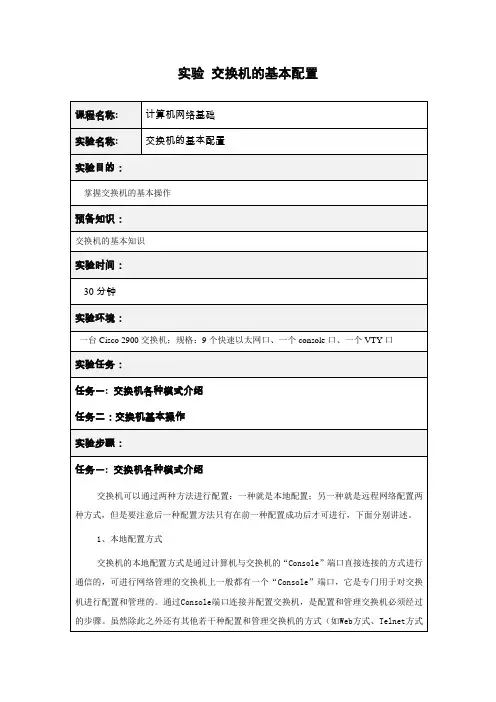
实验交换机的基本配置2、远程配置方式Telnet方式Telnet协议是一种远程访问协议,可以用它登录到远程计算机、网络设备或专用TCP/IP网络。
Windows 95/98及其以后的Windows系统、UNIX/Linux等系统中都内置有Telnet客户端程序,我们就可以用它来实现与远程交换机的通信。
在使用Telnet连接至交换机前,应当确认已经做好以下准备工作:·在用于管理的计算机中安装有TCP/IP协议,并配置好了IP地址信息。
·在被管理的交换机上已经配置好IP地址信息。
如果尚未配置IP地址信息,则必须通过Console端口进行设置。
·在被管理的交换机上建立了具有管理权限的用户帐户。
如果没有建立新的帐户,则Cisco交换机默认的管理员帐户为”Admin“。
连接交换机a.先启动交换机,等待OK灯不闪烁;b.点击“开始”——“运行”——输入“cmd”——输入“telnet 192.168.10*.10”,连接到不同的交换机上。
c.所需密码均为“cisco”。
在此步骤中思考以下问题:1、交换机的型号是什么?2、交换机的以太网地址是什么?3、交换机上有些什么样的端口?交换机配置模式及帮助交换机配置模式是用于不同级别的命令对交换机进行配置,同时提供了一定的安全性、规范性。
对于几种配置模式的学习,需要不断的使用才可掌握。
几种配置模式如下:普通用户模式:开机直接进入普通用户模式,在该模式下我们只能查询交换机的一些基础信息,如版本号(show version)。
提示信息:switch>特权用户模式:在普通用户模式下输入enable 命令即可进入特权用户模式,在该模式下我们可以查看交换机的配置信息和调试信息等等。
提示信息:switch#全局配置模式:在特权用户模式下输入configure terminal 命令即可进入全局配置模式,在该模式下主要完成全局参数的配置。
提示信息:switch(config)#接口配置模式:在全局配置模式下输入interface interface-list 即可进入接口配置模式,在该模式下主要完成接口参数的配置。
交换机的配置实验报告
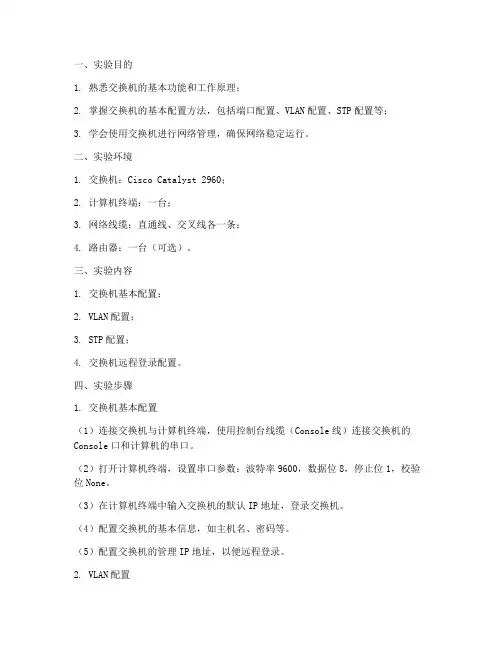
一、实验目的1. 熟悉交换机的基本功能和工作原理;2. 掌握交换机的基本配置方法,包括端口配置、VLAN配置、STP配置等;3. 学会使用交换机进行网络管理,确保网络稳定运行。
二、实验环境1. 交换机:Cisco Catalyst 2960;2. 计算机终端:一台;3. 网络线缆:直通线、交叉线各一条;4. 路由器:一台(可选)。
三、实验内容1. 交换机基本配置;2. VLAN配置;3. STP配置;4. 交换机远程登录配置。
四、实验步骤1. 交换机基本配置(1)连接交换机与计算机终端,使用控制台线缆(Console线)连接交换机的Console口和计算机的串口。
(2)打开计算机终端,设置串口参数:波特率9600,数据位8,停止位1,校验位None。
(3)在计算机终端中输入交换机的默认IP地址,登录交换机。
(4)配置交换机的基本信息,如主机名、密码等。
(5)配置交换机的管理IP地址,以便远程登录。
2. VLAN配置(1)进入全局配置模式,创建VLAN。
(2)将端口分配到相应的VLAN。
(3)配置VLAN间路由(可选)。
3. STP配置(1)进入全局配置模式,启用STP。
(2)配置STP的根桥选举。
(3)配置STP的端口优先级和成本。
4. 交换机远程登录配置(1)配置交换机的Telnet服务。
(2)设置Telnet登录的用户名和密码。
(3)测试远程登录功能。
五、实验结果与分析1. 交换机基本配置实验结果显示,交换机已成功登录,并配置了基本信息和管理IP地址。
这表明交换机已具备基本网络功能。
2. VLAN配置实验结果显示,成功创建了VLAN,并将端口分配到了相应的VLAN。
这表明交换机已具备VLAN隔离功能。
3. STP配置实验结果显示,STP已成功启用,并配置了根桥选举、端口优先级和成本。
这表明交换机已具备STP保护功能。
4. 交换机远程登录配置实验结果显示,成功配置了Telnet服务,并设置了登录用户名和密码。
交换机基本配置
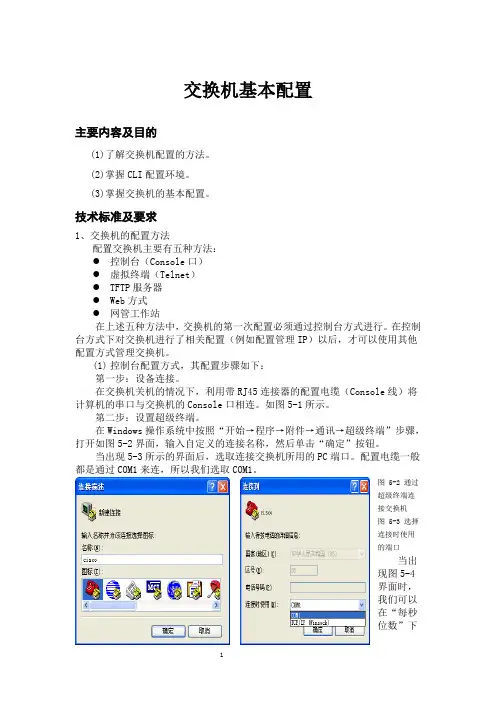
交换机基本配置主要内容及目的(1)了解交换机配置的方法。
(2)掌握CLI配置环境。
(3)掌握交换机的基本配置。
技术标准及要求1、交换机的配置方法配置交换机主要有五种方法:●控制台(Console口)●虚拟终端(Telnet)●TFTP服务器●Web方式●网管工作站在上述五种方法中,交换机的第一次配置必须通过控制台方式进行。
在控制台方式下对交换机进行了相关配置(例如配置管理IP)以后,才可以使用其他配置方式管理交换机。
(1)控制台配置方式,其配置步骤如下:第一步:设备连接。
在交换机关机的情况下,利用带RJ45连接器的配置电缆(Console线)将计算机的串口与交换机的Console口相连。
如图5-1所示。
第二步:设置超级终端。
在Windows操作系统中按照“开始→程序→附件→通讯→超级终端”步骤,打开如图5-2界面,输入自定义的连接名称,然后单击“确定”按钮。
当出现5-3所示的界面后,选取连接交换机所用的PC端口。
配置电缆一般都是通过COM1来连,所以我们选取COM1。
图 5-2 通过超级终端连接交换机图 5-3 选择连接时使用的端口当出现图5-4界面时,我们可以在“每秒位数”下拉列表框中选择9600,其他各项均采用默认值。
也可以直接单击“还原为默认值”按钮,然后单击“确定”,此时显示图4-5超级终端界面。
至此,超级终端已经做好与交换机控制台连接的准备了。
图 5-4 设置连接参数图 5-5 超级终端界面第三步:接通交换机电源,连续按几次“回车”键。
在PC机超级终端界面中就会显示交换机的开机信息,并进入交换机的配置模式选择菜单。
第四步:选择配置和管理交换机的方式。
按回车,进入命令行配置方式(CLI:Command-Line Interface)。
由于控制台方式不需要占用交换机的网络带宽,所以又称为带外管理方式。
(2)通过Telnet配置Telnet是基于TCP/IP的协议,如果交换机已经用控制台方式配置了管理IP,就可以使用PC的Telnet程序远程登录交换机并进入交换机的命令行配置模式(CLI)。
交换机基本配置命令实验报告
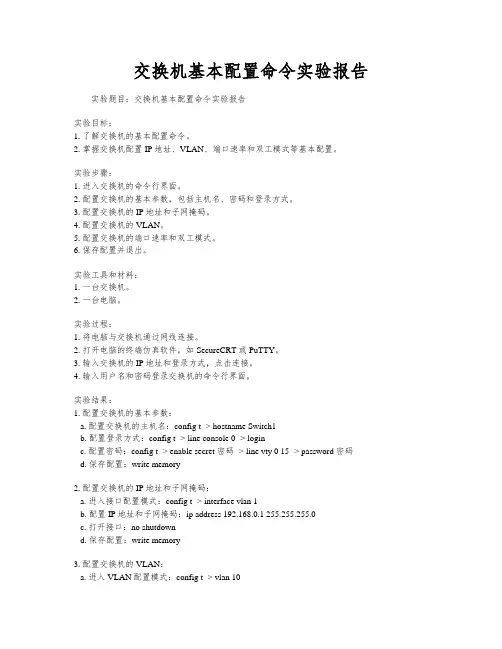
交换机基本配置命令实验报告实验题目:交换机基本配置命令实验报告实验目标:1. 了解交换机的基本配置命令。
2. 掌握交换机配置IP地址、VLAN、端口速率和双工模式等基本配置。
实验步骤:1. 进入交换机的命令行界面。
2. 配置交换机的基本参数,包括主机名、密码和登录方式。
3. 配置交换机的IP地址和子网掩码。
4. 配置交换机的VLAN。
5. 配置交换机的端口速率和双工模式。
6. 保存配置并退出。
实验工具和材料:1. 一台交换机。
2. 一台电脑。
实验过程:1. 将电脑与交换机通过网线连接。
2. 打开电脑的终端仿真软件,如SecureCRT或PuTTY。
3. 输入交换机的IP地址和登录方式,点击连接。
4. 输入用户名和密码登录交换机的命令行界面。
实验结果:1. 配置交换机的基本参数:a. 配置交换机的主机名:config t -> hostname Switch1b. 配置登录方式:config t -> line console 0 -> loginc. 配置密码:config t -> enable secret 密码 -> line vty 0 15 -> password 密码d. 保存配置:write memory2. 配置交换机的IP地址和子网掩码:a. 进入接口配置模式:config t -> interface vlan 1b. 配置IP地址和子网掩码:ip address 192.168.0.1 255.255.255.0c. 打开接口:no shutdownd. 保存配置:write memory3. 配置交换机的VLAN:a. 进入VLAN配置模式:config t -> vlan 10b. 配置VLAN名称:name VLAN10c. 将接口添加到VLAN:interface fastethernet 0/1 -> switchport mode access -> switchport access vlan 10d. 保存配置:write memory4. 配置交换机的端口速率和双工模式:a. 进入接口配置模式:config t -> interface fastethernet 0/1b. 配置速率:speed 100c. 配置双工模式:duplex fulld. 保存配置:write memory5. 保存配置并退出:a. 保存配置:write memoryb. 退出命令行界面:exitc. 断开与交换机的连接。
交换机的基本配置实验报告
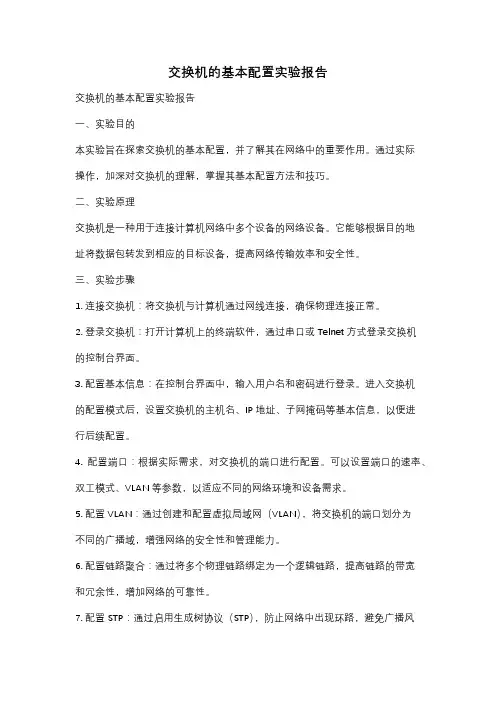
交换机的基本配置实验报告交换机的基本配置实验报告一、实验目的本实验旨在探索交换机的基本配置,并了解其在网络中的重要作用。
通过实际操作,加深对交换机的理解,掌握其基本配置方法和技巧。
二、实验原理交换机是一种用于连接计算机网络中多个设备的网络设备。
它能够根据目的地址将数据包转发到相应的目标设备,提高网络传输效率和安全性。
三、实验步骤1. 连接交换机:将交换机与计算机通过网线连接,确保物理连接正常。
2. 登录交换机:打开计算机上的终端软件,通过串口或Telnet方式登录交换机的控制台界面。
3. 配置基本信息:在控制台界面中,输入用户名和密码进行登录。
进入交换机的配置模式后,设置交换机的主机名、IP地址、子网掩码等基本信息,以便进行后续配置。
4. 配置端口:根据实际需求,对交换机的端口进行配置。
可以设置端口的速率、双工模式、VLAN等参数,以适应不同的网络环境和设备需求。
5. 配置VLAN:通过创建和配置虚拟局域网(VLAN),将交换机的端口划分为不同的广播域,增强网络的安全性和管理能力。
6. 配置链路聚合:通过将多个物理链路绑定为一个逻辑链路,提高链路的带宽和冗余性,增加网络的可靠性。
7. 配置STP:通过启用生成树协议(STP),防止网络中出现环路,避免广播风暴和数据包冲突,提高网络的稳定性。
8. 配置ACL:通过访问控制列表(ACL),对网络流量进行过滤和控制,保护网络的安全性和隐私。
9. 保存配置:在完成交换机的基本配置后,及时保存配置文件,以便下次启动时自动加载。
四、实验结果通过以上步骤,成功完成了交换机的基本配置。
经过测试,交换机能够正常工作,并能够按照配置的规则进行数据包的转发和处理。
各个端口、VLAN、链路聚合等功能也能够正常运行。
五、实验总结本次实验通过实际操作,深入了解了交换机的基本配置方法和技巧。
交换机作为网络中重要的设备,其配置对于网络的性能和安全至关重要。
合理配置交换机的端口、VLAN、链路聚合等参数,能够提高网络的传输效率和可靠性,增强网络的安全性和管理能力。
CISCO交换机基本配置和使用概述
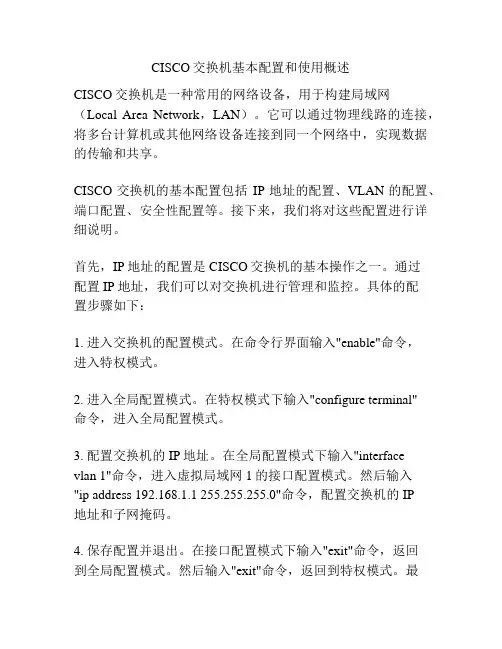
CISCO交换机基本配置和使用概述CISCO交换机是一种常用的网络设备,用于构建局域网(Local Area Network,LAN)。
它可以通过物理线路的连接,将多台计算机或其他网络设备连接到同一个网络中,实现数据的传输和共享。
CISCO交换机的基本配置包括IP地址的配置、VLAN的配置、端口配置、安全性配置等。
接下来,我们将对这些配置进行详细说明。
首先,IP地址的配置是CISCO交换机的基本操作之一。
通过配置IP地址,我们可以对交换机进行管理和监控。
具体的配置步骤如下:1. 进入交换机的配置模式。
在命令行界面输入"enable"命令,进入特权模式。
2. 进入全局配置模式。
在特权模式下输入"configure terminal"命令,进入全局配置模式。
3. 配置交换机的IP地址。
在全局配置模式下输入"interfacevlan 1"命令,进入虚拟局域网1的接口配置模式。
然后输入"ip address 192.168.1.1 255.255.255.0"命令,配置交换机的IP地址和子网掩码。
4. 保存配置并退出。
在接口配置模式下输入"exit"命令,返回到全局配置模式。
然后输入"exit"命令,返回到特权模式。
最后输入"copy running-config startup-config"命令,保存配置到闪存中。
其次,VLAN的配置是CISCO交换机的关键配置之一。
通过配置VLAN,我们可以将交换机的端口划分为不同的虚拟局域网,实现数据的隔离和安全。
1. 进入交换机的配置模式。
同样,在特权模式下输入"configure terminal"命令,进入全局配置模式。
2. 创建VLAN。
在全局配置模式下输入"vlan 10"命令,创建一个编号为10的VLAN。
交换机的基本配置
交换机的基本配置交换机的基本配置交换机:1.⽤控制台端⼝配置2.远程端⼝配置交换机命令⾏模式⼯作模式提⽰符⾃动⽅式⽤户模式Switch> 开机⾃动进⼊特权模式Switch# Switch>enable配置模式全局模式Switch(config)# Switch#configure terminalVLAN模式Switch(config-vlan)# Switch(config) #vlan 100接⼝模式Switch(config-if)# Switch(config)#interface fa0/1线程模式Switch(config-line)# Switch(config)#line console 0⽤户模式:可进⾏交换机的基本测试显⽰系统信息特权模式:全局模式:接⼝模式:可配置交换机的各种接⼝Vlan配置模式:Exit退出当前模式返回上⼀模式End或ctrl+Z 退出到特权模式提供帮助信息TAB补齐该命令剩余单词No 取消某种功能,⼏乎所有命令都有“no”选项配置交换机的基本功能:交换机命令⾏操作模式转换:Switch>enable !进⼊特权模式Switch#Switch#configure terminal !进⼊全局配置模式Switch(config)#Switch(config)#interface fastethernet 0/3 !进⼊交换机fa0/3 的接⼝模式Switch(config-if) Switch(config-if)#exit !退回到上⼀级操作模式Switch(config)#Switch(config-if)#end !直接退出到特权模式Switch#改变交换机名称Switch(config)#hostname ruijie_switch !配置设备名称为ruijie_switch每⽇提⽰信息Switch(config)#banner motd !配置每⽇提⽰信息下⾯可以键⼊描述信息,以各种交换机提⽰符号结束端⼝参数Switch(config -if)#speed 100 !配置端⼝速率为100MSwitch(config-if)#duplex full !配置端⼝的双⼯模式为全双⼯Switch(config-if)#no shutdown !开启该端⼝,使端⼝转发数据查看交换机端⼝信息Switch#show interface fastethernet 0/3 !查看端⼝配置信息2.2⽤Telnet远程配置交换机(1)为交换机配置管理ip地址Switch(config)#interface vlan 1 !打开交换机管理vlan 交换机管理vlan设为启动状态Switch(config-if)#no shutdown !交换机管理vlan设置为启动状态Switch(config-if)#ip address 192.168.1.1 255.255.255.0 !为交换机配置管理地址Switch(config-if)#exit !返回全局模式(2)开启远程登录权限Switch(config)#line vty 0 4 !配置远程登录密码0为虚拟终端号0~32 ;4为同时登录⽤户数Swirch(config)#password 0 xx !xx为⼝令0为输⼊密码⽅式0明⽂7密⽂(3)为交换机开启特权级操作权限Switch(config)# enable secret level 15 0 star !配置进⼊特权模式密码0 star如上3.3配置⼆层交换机vlan功能1.基于端⼝划分vlan使⽤vlan命令Switch(config)#vlan 10 !启⽤vlan 10Switch(config)#vlan 11 !启⽤vlan 11Switch(config)#no vlan 11 !删除vlan 11使⽤switchport accessSwitch(conifg)#interface fastethernet 0/5 !打开交换机的接⼝5Switch(config-if)#switchport access vlan 10 !把该接⼝分配到vlan 10Switch(config-if)#no shutdown !开启接⼝⼯作状态Switch(config-if)#endSwitch#show vlan !查看vlan配置信息配置连接跨越多台交换机的vlan⼲道Switch(conifg)#interface fastethernet 0/1 !进⼊fa0/1接⼝配置模式Switch(config-if)#switchport mode trunk !将fa0/1设置为Trunk模式配置交换机的⽣成树功能(预防⼴播风暴,多重帧复制,mac地址表不稳定)Switch(conifg)#spanning-tree !开启⽣成树Switch(conifg)#spanning-tree mode stp!设置⽣成树为STPSwitch(conifg)#spanning-tree priority <0-61440> !交换机优先级0最⾼,为根,依次16个位4096的倍数,即0,4096,8192…默认32768Switch(config-if)#spanning-tree port-priority<0-240> !设置交换机端⼝优先级依次为16倍数,共16个,默认128Switch#show spanning-tree !显⽰交换机的⽣成树模式状态Switch#show spanning-tree interface fastethernet0/1 !显⽰fa0/1接⼝STP状态另⼀模式RSTPSwitch(config)#spanning-tree mode rstp !设置⽣成树为RSTP配置交换机的端⼝聚合功能交换机最⼤聚合端⼝数是有限的;注意端⼝速度必须⼀致;属于同⼀个vlan;传输介质⼀样;⽹络同⼀层次配置聚合端⼝Switch(config)#interface aggregateport n !创建⼀个AP端⼝组号Switch(config)#interface range fastethernet 0/1-2 !1,2号端⼝聚合Switch(config-if-range)#port-group 5 !配置成5号端⼝组成员配合聚合端⼝负载均衡Switch(config)#aggregateport load-balance {dst-mac|src-mac|ip}显⽰聚合端⼝Switch#show aggregateprot load-balance配置三层交换机名词解释:SVI(switch virtualinterface)交换机虚拟接⼝可以实现不同vlan间访问Switch(config)#interface vlan 10 !创建⼀个vlan的虚拟⽹络接⼝Switch(config-if)#ip address 192.168.1.1 255.255.255.0 !虚拟⽹络接⼝ip同时为结点⽹关Switch(config-if)#no shutdown开启三层交换机的路由功能Switch(config)#interface fastethernet0/5Switch(config-if)#no switchport !开启物理端⼝fa0/5的路由功能Switch(config-if)#ip address 192.168.1.1 255.255.255.0 !配置端⼝fa0/5的ip Switch(config-if)#no shutdown交换机连接级联堆叠星形堆叠:Switch(config)#member 1 !配置设备号为1Switch(config)#device-priority 10 !配置优先级为10,范围1-10,默认1,优先级最⾼位堆叠主机。
三层交换机的基本配置方法
三层交换机的基本配置方法一、前言三层交换机是一种高级网络设备,它能够实现数据包的转发和路由功能。
在企业网络中,三层交换机的应用非常广泛,因为它可以提高网络性能和安全性。
本文将介绍三层交换机的基本配置方法,帮助读者了解如何正确地配置和管理这种设备。
二、基础知识在进行三层交换机的配置之前,需要了解一些基础知识:1. VLAN(Virtual Local Area Network):虚拟局域网,是一种将物理上分散的计算机连接起来形成逻辑上的局域网的技术。
2. STP(Spanning Tree Protocol):生成树协议,用于避免网络中出现环路。
3. OSPF(Open Shortest Path First):开放式最短路径优先协议,用于计算网络中最短路径。
4. ACL(Access Control List):访问控制列表,用于限制对网络资源的访问。
5. DHCP(Dynamic Host Configuration Protocol):动态主机配置协议,用于自动分配IP地址和其他网络参数。
6. NAT(Network Address Translation):网络地址转换,用于将内部IP地址映射为外部IP地址。
7. QoS(Quality of Service):服务质量,用于优化数据流量传输并确保网络性能。
三、配置步骤下面是三层交换机的基本配置步骤:1. 连接设备首先,需要将三层交换机与其他设备连接起来。
可以使用网线或光纤连接,然后通过串口或SSH等方式进行管理。
2. 设置管理IP地址设置管理IP地址是非常重要的一步,它允许管理员通过网络访问交换机进行配置和管理。
可以使用命令行界面或Web界面设置IP地址。
3. 配置VLANVLAN是将不同的网络设备划分为逻辑上的不同区域,从而提高网络安全性和性能。
可以使用命令行界面或Web界面创建和配置VLAN。
4. 配置STPSTP用于避免网络中出现环路,从而保证网络稳定性和可靠性。
交换机的基本配置与管理实验心得
交换机的基本配置与管理实验心得1. 引言交换机是计算机网络中的重要组成部分,它起着连接和转发数据的作用。
对于网络管理员来说,掌握交换机的基本配置与管理是非常重要的。
在我的实验中,我深入研究了交换机的基本配置与管理,并得出了一些实验心得,现在分享给大家。
2. 交换机的基本配置2.1 登录交换机我们需要通过终端或者远程登录工具登录交换机。
在登录界面中输入正确的用户名和密码后,我们就可以进入到交换机的命令行界面。
2.2 配置基本信息登录成功后,我们需要配置一些基本信息,例如交换机的名称、管理IP区域信息、子网掩码等。
这些基本信息对于管理交换机和构建网络拓扑是非常重要的。
2.3 配置VLANVLAN(Virtual Local Area Network)是一种将物理网络划分为逻辑网络的技术。
通过配置VLAN,我们可以实现网络的灵活管理和安全隔离。
在交换机上配置VLAN时,需要指定VLAN的ID、名称以及VLAN接口等。
2.4 配置端口端口配置是交换机管理中的关键部分。
我们可以通过配置端口的速率、双工模式、VLAN、安全特性等来满足不同网络需求。
在端口配置过程中,需要考虑到网络的带宽需求、安全性要求以及设备的兼容性等因素。
3. 交换机的管理3.1 接口监控交换机的接口监控是保证网络正常运行的重要手段。
通过监控交换机的接口,我们可以及时发现和解决网络故障。
在我的实验中,我发现使用网络监控工具可以帮助我实时监控交换机的接口状态,包括带宽利用率、传输错误等。
3.2 VLAN管理对于大型网络而言,VLAN的管理是一项艰巨的任务。
我们需要定期检查并维护VLAN的配置和运行状态,确保网络的稳定性和安全性。
通过VLAN的管理,我们可以实现对用户的灵活管理和网络资源的合理分配。
3.3 安全配置保证网络的安全性是交换机管理中的一项重要任务。
我们可以通过配置访问控制列表(ACL)、端口安全等手段来限制非法访问和网络攻击。
在我的实验中,我发现合理的安全配置可以有效提升网络的安全性,并且降低了网络风险。
交换机基本配置及VLAN配置实验报告
交换机基本配置及VLAN配置实验报告一、实验目的1、了解交换机的基本配置;2、了解 VLAN 的概念和配置方法。
二、实验环境1、软件:Packet Tracer、SecureCRT;2、硬件:Catalyst 2960 交换机、PC。
三、实验步骤1、交换机基本配置(1)进入交换机配置界面,设置主机名。
Switch> enableSwitch# configure terminalSwitch(config)# hostname Lab1(2)配置管理口 IP 地址,可远程管理交换机。
Lab1(config)# interface vlan 1Lab1(config-if)# ip address 192.168.1.100 255.255.255.0Lab1(config-if)# no shutdown(3)配置 Telnet 登录密码。
(4)保存配置。
Lab1# copy running-config startup-config2、交换机 VLAN 配置(1)创建 VLAN。
Lab1(config)# interface fastEthernet 0/1Lab1(config-if)# switchport mode accessLab1(config-if)# switchport access vlan 10Lab1(config-if)# exitLab1(config)# interface fastEthernet 0/2Lab1(config-if)# switchport mode accessLab1(config-if)# switchport access vlan 20Lab1(config-if)# exit(3)配置 VLAN 间的通信。
四、实验结果Lab1# show running-configBuilding configuration...Current configuration : 653 bytes!version 12.2no service timestamps log datetime msecno service timestamps debug datetime msecno service password-encryption!hostname Lab1!enable secret 5 $1$mERr$z1.tLakXthoRZezheDEZv1 !interface Vlan1no ip addressshutdown!interface Vlan10ip address 192.168.10.1 255.255.255.0no shutdown!interface Vlan20ip address 192.168.20.1 255.255.255.0no shutdown!ip default-gateway 192.168.1.1!line con 0!line aux 0!line vty 0 4password ciscologin!endLab1# show vlan briefVLAN Name Status Ports---- -------------------------------- ----------------------------------------1 default active Fa0/3, Fa0/4, Fa0/5, Fa0/6Fa0/7, Fa0/8, Fa0/9, Fa0/10Fa0/11, Fa0/12, Fa0/13, Fa0/14Fa0/15, Fa0/16, Fa0/17, Fa0/18Fa0/19, Fa0/20, Fa0/21, Fa0/22Fa0/23, Gi0/1, Gi0/210 VLAN10 active Fa0/1, Gi0/120 VLAN20 active Fa0/2, Gi0/21002 fddi-default act/unsup1003 token-ring-default act/unsup1004 fddinet-default act/unsup1005 trnet-default act/unsupInterface IP-Address OK? Method Status ProtocolVlan1 unassigned YES NVRAM administratively down down Vlan10 192.168.10.1 YES manual up up Vlan20 192.168.20.1 YES manual up up FastEthernet0/0 unassigned YES unset up up FastEthernet0/1 unassigned YES unset up up FastEthernet0/2 unassigned YES unset up up FastEthernet0/3 unassigned YES unset up up FastEthernet0/4 unassigned YES unset up up FastEthernet0/5 unassigned YES unset up up FastEthernet0/6 unassigned YES unset up upFastEthernet0/7 unassigned YES unset up upFastEthernet0/8 unassigned YES unset up up FastEthernet0/9 unassigned YES unset up up FastEthernet0/10 unassigned YES unset up up FastEthernet0/11 unassigned YES unset up up FastEthernet0/12 unassigned YES unset up up FastEthernet0/13 unassigned YES unset up up FastEthernet0/14 unassigned YES unset up up FastEthernet0/15 unassigned YES unset up up FastEthernet0/16 unassigned YES unset up up FastEthernet0/17 unassigned YES unset up up FastEthernet0/18 unassigned YES unset up up FastEthernet0/19 unassigned YES unset up up FastEthernet0/20 unassigned YES unset up up FastEthernet0/21 unassigned YES unset up up FastEthernet0/22 unassigned YES unset up up FastEthernet0/23 unassigned YES unset up upGigabitEthernet0/1 unassigned YES unset down downGigabitEthernet0/2 unassigned YES unset down downLab1# ping 192.168.20.2Type escape sequence to abort.Sending 5, 100-byte ICMP Echos to 192.168.20.2, timeout is 2 seconds:Success rate is 100 percent (5/5), round-trip min/avg/max = 1/2/8 ms五、实验心得本次实验通过配置交换机的基本配置及 VLAN 配置,实现了 VLAN 间的通信。
- 1、下载文档前请自行甄别文档内容的完整性,平台不提供额外的编辑、内容补充、找答案等附加服务。
- 2、"仅部分预览"的文档,不可在线预览部分如存在完整性等问题,可反馈申请退款(可完整预览的文档不适用该条件!)。
- 3、如文档侵犯您的权益,请联系客服反馈,我们会尽快为您处理(人工客服工作时间:9:00-18:30)。
基本交换机的配置
拓扑图如下:
一、编址表
二、学习目标
●清除交换机的现有配置
●检验默认交换机配置
●创建基本交换机配置
●管理MAC地址表
●配置端口安全性
三、实验过程
任务1:清除交换机的现有配置
步骤1:键入enable命令进入特权模式
步骤2:删除VLAN数据库信息文件
步骤3:从NVRAM删除交换机启动配置文件
步骤4:确认VLAN信息已删除
步骤5:重新加载交换机
任务2:检查默认交换机配置
步骤1:进入特权模式,键入enable
步骤2:检查当前交换机配置
(1)发出show running-config命令
交换机有多少个快速以太网接口?答:从上图显示,共有24个快速以太网接口
交换机有多少千兆以太网接口?答:2个
显示的VTY线路值范围是什么 ? 答:0-15
(2)发出show startup-config命令,检查当前NVRAM的内容
答:交换机作出这个响应的原因是因为在任务一中已经清楚了交换机中NVRAM的内容。
(3)发出show interface vlan1命令,检查虚拟接口VLAN1 的特征
交换机设置了IP地址吗?答:从上图看出,此时交换机还没有配置IP地址
虚拟交换机接口的MAC地址是什么?答:从上图得出硬件地址即MAC地址是
此接口打开了吗?答:从vlan is administratively down,……得
出该接口应该没有打开
(4)发出show ip interface vlan1命令查看接口的IP 属性
看到的输出是什么?答:从上图的输出时vlan1没有打开,线路不通,互联网协议处理没
办法正常运行
步骤3:显示Cisco IOS信息
交换机运行的CISCO IOS版本是多少?答:软件名为C2950-I6Q4L2-M,版本为12.1(22)
EA4
系统图像文件名是什么?答: Ox
此交换机的基本MAC地址是什么?答:
步骤4:检查快速以太网接口
此接口是打开还是关闭的?
答:从FastEthernet0/18 is down,line protocol is down 看出该接口是关闭的
什么事件会打开接口?答: switch# show interface事件可以打开接口
接口的MAC地址是什么?答:
该接口的速率和双工设置是什么?答:其双工设置的是半双工,速率是:100Mb/s
步骤5:检查VLAN信息
VLAN1的名称是什么?答:Default:默认
此VLAN中有哪些端口?答:Fa0/1~Fa0/24,24个快速以太网接口,2个千兆以太网接
口
Vlan1是活动的吗?答:Vlan1是活动的,从active看出
什么类型的VLAN是默认的VLAN? 答:enet类型的vlan是默认的
步骤6:检查闪存
发现了哪些文件或目录?
答:发现了一个 rw的目录,里面有 c2950-i6q412-mz.121-,
该文件共字节,剩余的空间还有字节
步骤7:检查并保存启动配置文件
把要运行配置文件的内容保存到非易失性RAM(NVRAM)
任务3:创建基本交换机配置
步骤1:为交换机制定名称
步骤2:设置访问口令
为什么要login命令?答:使用login命令之后,它能使用户输入密码后才能进入用户模
式,保证系统的安全性。
步骤3:设置命令模式口令
步骤4:配置交换机的第3层地址
步骤5:为交换机VLAN分配端口
步骤6:设置交换机默认网关
步骤7:检验管理LAN设置
此接口的带宽是多少?答:10000Kbit
排队策略是什么?答: fifo即先入先出队列。
先入先出队列 (FIFO:First Input First Output):这是一种传统的按序执行方法,先进入的指令先完成并引退,跟着才执行第二条指令。
步骤8:配置PC1的IP地址和默认网关
步骤9:检验连通性
再次检查连通性
步骤10:配置快速以太网接口的端口速率和双工设置
步骤11:保存配置
步骤12:检查启动配置文件
end
文件中记录了之前输入的所有变更吗?答:是的,记录了之前输入的所有变更
任务4:管理MAC地址表
步骤1:记录主机的MAC地址
步骤2:确定交换机已学习MAC地址
没有显示MAC地址,ping 网关:
确定交换机已学习的MAC地址
步骤3:清除MAC地址表
步骤4:确认结果
步骤5:再次检查MAC表
S1#show mac-address-table
Mac Address Table
-------------------------------------------
Vlan Mac Address Type Ports
---- ----------- -------- -----
S1#show mac-address-table
Mac Address Table
-------------------------------------------
Vlan Mac Address Type Ports
---- ----------- -------- -----
99 DYNAMIC Fa0/1
步骤6:设置静态MAC地址
步骤7:检查mac地址
步骤8:删除mac条目
步骤9:确认结果
实验小结:
1 在输入命令时,偶尔会出现一些小错误,导致完成作业花费的时间比较多,下次在输入命令时会注意。
2 实验文档介绍的步骤有些有省略,比如任务四的操作8,操作7操作完毕,并没有自动进入配置静态MAC中的configure模式中,仍在S1# ,上学期末的时候我记得思考了很久,最后手动输入了 S1#configure terminal后,就可以
了。
而听了老师的课后,知道好多时候,那些模式的转换必须要学会灵活的转换。
在任务四中,许多步骤的转换都没有给出,所以得自己键入。
3 填写问题时遇到了不懂的地方,例如,任务二的操作4,
,通过与同学的讨论,试着在命令里打入S1# show interface 时,显示vlan is administatively up……说明猜测正确。
4 遇到不懂的地方可以上网搜索,比如“排队策略fifo”不知道什么意思,上
网百度之后就明白了。
